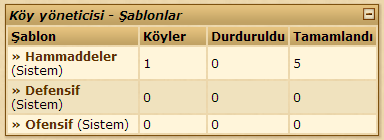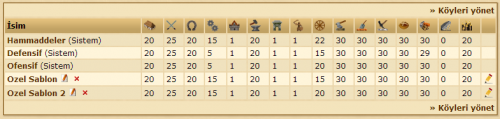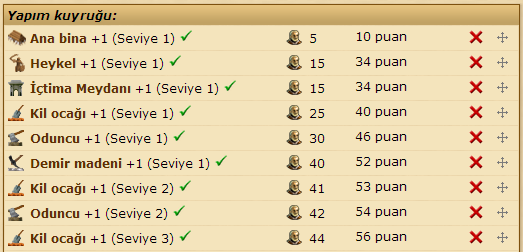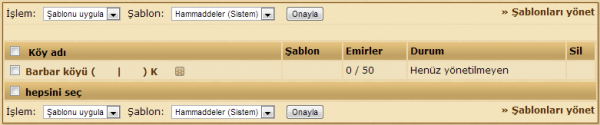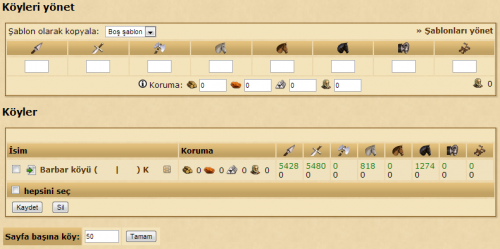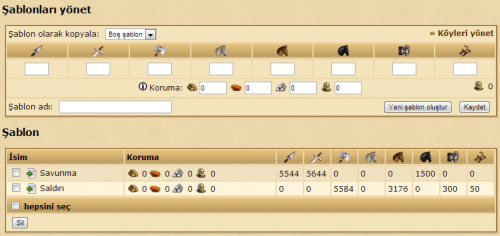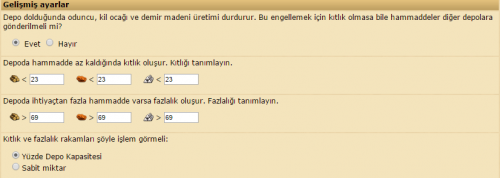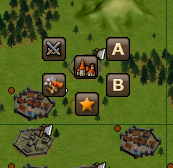Hesap Yöneticisi: Revizyonlar arasındaki fark
Değişiklik özeti yok |
|||
| (3 kullanıcıdan 96 ara revizyon gösterilmiyor) | |||
| 1. satır: | 1. satır: | ||
Hesap | Büyük bir hesabınız varsa ya da oyuna girişlerde zaman problemi yaşıyorsanız köyleri yönetmenize yardımcı olmak için tasarlanmış olan premium hesaba bağlı ücretli bir uzantı olan Hesap Yöneticisi'ni kullanabilirsiniz. | ||
Hesap | Hesap Yöneticisi'ni eğer premium hesabınız varsa etkinleştirebilirsiniz. Bunu yapmak için oyunda Premium menüsüne gidin ve Hesap Yöneticisini etkinleştirin. | ||
= Genel Bakış = | |||
Hesap Yöneticisi genel bakış ekranı hesap yöneticisi hakkında genel bilgileri ve şu anda hesap yöneticisinde neler yapıldığı hakkında bilgiler verir. Her bölüm hesap yöneticiniz farklı bir kısmı hakkında bilgi içerir ve bu bölümleri tıklayıp sürükleyerek farklı bir düzene koyabilirsiniz. | |||
[[File:spanner_icon.png|left|link=]] Sol üst köşede bu simgeyi gördüğünüz her sayfada simgeye tıklayarak sayfada tek seferde kaç durum hakkında bilgi gösterileceğini ayarlayabilirsiniz. | |||
==En İyi Yağmalar== | |||
[[File:Ss0.png|right|frame]] | |||
Çiftlik asistanı ile birlikte daha önceden yağmalamış olduğunuz barbar köyleri daha seri bir şekilde yağmalayabilirsiniz. Asistan size köylere yapmış olduğunuz son saldırı hakkında önemli bir kaç bilgiyi de verecektir. | |||
A, B ve C simgeleri hakkında detaylı bilgi almak için [[#Çiftlik Asistanı|Çiftlik Asistanı]] 'a tıklayınız. | |||
==Köye Genel Bakış== | |||
[[File:Ss01.png|right|frame]] | |||
= Genel Bakış = | |||
Köy genel bakış panelinde, renkli noktalar köy yöneticisi, birlik yöneticisi ve pazar yöneticisinin durumunu gösterir. Yeşil nokta o yöneticinin aktif olduğunu gösterir. Gri nokta herhangi bir görev ataması yapılmadığını ve sarı nokta atanmış bir yöneticinin olduğunu ancak şuanda durdurulmuş olduğunu gösterir. | |||
Yeşil veya sarı noktaya tıklayarak o köy için atanmış olan yöneticiyi duraklatabilir/ çalıştırabilirsiniz ve gri noktaya tıkladığınız o köy için ilgili hesap yöneticisi ekranına giderek ayarlama yapabilirsiniz. | |||
==İnşaat Şablonları== | |||
[[File:Ss1.png|right|frame]] | |||
== | |||
[[File: | |||
İnşaat şablonları bölümü tüm [[#Köy Yöneticisi|Köy Yöneticisi]] şablonlarınızı görmenizi sağlar. | |||
Her şablon için atanan köylerin sayısını ve bu köylerdeki şablonların durumlarını görebilirsiniz. | |||
==Uyarılar ve Tavsiyeler== | |||
[[File:Ss2.png|right|frame]] | |||
Çiftliğiniz ya da deponuz dolduğunda bu bölümden size uyarı gelmesini sağlayabilirsiniz. | |||
=Bildirimler= | |||
Bildirimler ekranında, size gelen yeni bir saldırı olduğunda e-posta almak için hesap yöneticinizi ayarlayabilirsiniz. Saldırı bildirimlerini etkinleştirmek için "Saldırı bilgilendirmelerini etkinleştir" kutucuğunu işaretleyiniz. Aşağıdaki ekran görüntüsü size bu konudaki yardımcı olacaktır. | |||
[[File:Ss3.png|500px|frame|center]] | |||
[[File: | |||
Seçenekler iki bölüme ayrılmaktadır. | |||
==Ne sıklıkta bildirim almak istiyorsun?== | |||
Bu bölümdeki seçenekler ile hangi sıklıkla saldırı bildirim e-postası almak istediğinizi ayarlayabilirisiniz. | |||
<table> | <table> | ||
<tr> | <tr> | ||
<td>''' | <td>'''Her yeni ilk saldırıdan sonra '''</td> | ||
<td> | <td>Yeni bir saldırı olduğu zaman bildirim alacaksınız. | ||
</td> | |||
</tr> | </tr> | ||
<tr> | <tr> | ||
<td> | <td> | ||
''' | '''Gelen her yeni (XX) saldırıdan sonra'''</td> | ||
<td> | <td>Köylerinize her (XX) kadar saldırı geldiğinde bildirim alacaksınız. | ||
</td> | |||
</tr> | </tr> | ||
<tr> | <tr> | ||
<td>' | <td>'''(XX) saatte bir bilgi ver'''</td> | ||
<td> | <td>(XX) saatte bir sadece bir bildirim alacaksınız. | ||
</td> | |||
</tr> | </tr> | ||
<tr> | <tr> | ||
<td>''' | <td>'''Yalnızca oturum açmamışsam bilgi ver '''</td> | ||
<td> | <td>İşaretlendiğinde hesabınıza giriş yapmadığınız zamanlarda veya hesabınızla uzun süre işlem yapmadığınız zamanlarda bildirim alacaksınız. | ||
</td> | |||
</tr> | </tr> | ||
</table> | </table> | ||
== | ==Saldırılar nasıl gruplansın?== | ||
Bu bölümde saldırı bildirimlerinin nasıl görünmesini istediğinizi ayarlayabilirsiniz. | |||
<table> | <table> | ||
<tr> | <tr> | ||
<td>''' | <td>'''Saldırıları gruplama'''</td> | ||
<td> | <td>Saldırılar bir gruplama olmadan sırayla gösterilir.</td> | ||
</tr> | </tr> | ||
<tr> | <tr> | ||
<td> | <td> | ||
''' | '''Saldırıları saldırganlara göre grupla'''</td> | ||
<td> | <td>Saldırılar saldırganın ismiyle birlikte gösterilir.</td> | ||
</tr> | </tr> | ||
<tr> | <tr> | ||
<td>''' | <td>'''Saldırıları hedef köye göre grupla '''</td> | ||
<td> | <td>Saldırılar hedef olan köylere göre gruplanarak gösterilir.</td> | ||
</tr> | </tr> | ||
<tr> | <tr> | ||
<td>''' | <td>'''Grup başına yalnızca (XX) saldırı göster '''</td> | ||
<td> | <td>Her grup için bildirim yalnızca (XX) saldırı içerecektir.</td> | ||
</tr> | </tr> | ||
</table> | </table> | ||
= | = Köy Yöneticisi = | ||
Köy Yöneticisi köylerinizdeki bina yapım kuyruğunu otomatikleştirmek için kullanılabilinir. Şablonlar hazırlayarak binaların hangi seviyeye kadar bina yapım kuyruğuna otomatik olarak eklenmesini ayarlayabilirsiniz. | |||
== Şablon Düzenlemek == | |||
Köy yöneticisi sayfasını açtığınızda karşınızda Köyleri Yönet bölümü gelecektir. Şablonları düzenlemek için Şablonları yönet bölümüne tıklayınız. | |||
=== Sistem Tabloları === | |||
Oyun size hazırlanmış 3 adet şablon sunmaktadır. Bu şablonlar düzenlenemez veya silinemezler. | |||
Sistem şablonları şunlardır: | |||
* Hammaddeler - İlk olarak hammadde kaynakları 30 seviyeye getirilmiş, tam geliştirilen bir köy. | |||
* Defansif - Savunma birlikleri üreten köyler için. | |||
* Ofansif - Saldırı birlikleri üreten köyler için. | |||
== | === Kendi şablonunuzu hazırlamak === | ||
Sistem şablonları isteğiniz karşılamıyorsa kendi şablonunuzu da oluşturabilirsiniz. Bunu yapmak için Şablon oluştur bölümünün altından şablon adını doldurun ve boş bir şablon mu yoksa başka bir şablon ayarlarından oluşturacağınızı seçin. | |||
[[File:Ss4.png|frame|center]] | |||
=== Şablonları görüntüleme, yeniden adlandırma ve silme === | |||
Şablon oluştur bölümünün altında halihazırda bulunan şablonlarınızı görebilirsiniz. Tabloda köy yöneticisi köyünüzü tamamen oluşturduğunda olacak binaların seviyeleri yer almaktadır. | |||
[[File:rename.png|link=|alt=Pencil]] ikonuna tıklayarak şablonu düzenleyebilir,[[File:delete.png|link=|alt=Cross]] ikonuna basarak şablonu silebilirsiniz. Not: Sistem şablonları düzenlenemez ve silinemez. | |||
Bir şablonu düzenlemek ve silmek için üzerine tıklayın. | |||
[[File:Ss5.png|thumb|500px|center|Köy Yönetici Şablonları Listesi]] | |||
=== Şablonları düzenlemek === | |||
[[File:Ss6.png|frame|right|Örnek bir bina şablonu.]] | |||
Bir önceki sayfadaki gibi özet olarak bina seviyelerini görmekteyiz. | |||
Hemen altında yapım kuyruğu binaların binaların hangi seviyeye geliştirileceği gösterilmektedir. | |||
Yapım kuyruğundaki değerler binaların kaç seviye geliştirilceklerini ve sonunda kaç seviye olacaklarını göstermektedir. | |||
[[File: | [[File:delete.png|link=|alt=Cross]] ikonuna tıklayarak istemediğiniz bir geliştirmeyi silebilirsiniz. Yapım kuyruğunun sırasını değiştirmek için [[File:sorthandle.png|link=|alt=Sorting]] ikonunu kullanabilirsiniz. | ||
'''Unutmayın ki burada yaptığınız değişikler her an kaydedilmemektedir. Değişiklikleri kaydetmek için kaydet butonuna tıklamanız gerekmektedir !''' | |||
Yapım kuyruğunun altında bulunan Gereksiz bina seviyelerini yık bölümü eğer köydeki bina uygulanan şablondaki bina seviyesinden yüksek ise, köy yöneticisi ana binanınızın 15 seviye ve üstü olması koşuluyla bu bina seviyelerini düşürmektedir. | |||
Kuyruğa yeni bir yapım emri eklemek için sayfanın en altındaki Emir ekle bölümünü kullanınız. | |||
Köy yöneticisi binaları bu listede bulunan sıraya göre yapmaktadır. Örneğin kışlayı tek seferde 20 seviyeye geliştirme emri verdiniz. Köy yöneticisi kışlayı 20. Seviyeye kadar geliştirdikten sonra diğer binanın emrini verecektir. Eğer 2 kışla seviyesi ve 2 demirci seviyesi emri verip bunu 10 kez tekrar edersiniz, Köy yöneticisi bu binaları kademeli olarak geliştirecektir. | |||
== Şablonları köylere atama ve düzenleme == | |||
Köyleri yönet bölümünden şablonları köylerinize atayabilir ve genel köy yöneticisi ayarlarını yapabilirsiniz. | |||
=== Bir şablonu köye atama ve köyden kaldırma === | |||
Bir şablonu bir köye veya köylere atamak için önce sol taraftan atamak istediğiniz köyleri kutucukları işaretleyerek seçmelisiniz. | |||
Daha sonra işlem bölümünde şablonu uygula seçeğeninin seçildiğine emin olunuz ve bir şablon seçip onayla butonuna tıklayınız. | |||
Şablonların uygulamada olup olmadıklarını köylerin yanındaki durum bölümünden kontrol edebilirsiniz. Şuanda Etkin yazması gerekmektedir. | |||
Bir şablonu köyden kaldırmak için için önce şablonunu silmek istediğiniz köyleri seçip işlem bölümünden sil seçeneğini seçip onaylayınız. | |||
Ayrıca bir köyün ana binasına gidip ordaki köy yöneticisi bölümüne tıklayıp, şablonu değiştir bölümünden bir şablon seçerek köyün şablonunu ayarlayabilirsiniz. | |||
[[File:Ss7.png|thumb|600px|center|Bu örnekte köye hammadde şablonu atanmıştır.]] | |||
=== Köy yöneticisinin durdurulup devam ettirilmesi === | |||
Eğer hammaddelerinizi biriktirmek istiyorsanız bu mümkün. Köy yöneticisinden bir köyün şablonunu silmeden durdurup devam ettirebilirsiniz. | |||
Bunu yapmak için aynı bir köye şablon atarken olduğu gibi fakat işlem bölümünde Mola veya molada olan bir köy için devam seçeneğini seçebilirsiniz. | |||
Ayıca direk olarak köyün yanındaki durum bölümünden mola veya devam linklerine tıklayabilirsiniz. | |||
== | == Genel Notlar == | ||
Köy yöneticisi yapım kuyruğunu periyodik olarak yeni geliştirme için kontrol etmektedir. Yöneticinin seçtiğiniz şablonu köye uygulamaya başlaması bazen birkaç dakika sürebilir. | |||
Yönetici popülasyon ve hammadde imkanlarını es geçememektedir. | |||
Eğer depo bir sonraki geliştirme için yeterli hammadde alamıyorsa köy yöneticisi önce depoyu geliştirir. | |||
Aynı şekilde çiftlik bir sonraki geliştirme için çok küçük ise köy yöneticisi önce çiftliği bir seviye geliştirir. | |||
Köy yöneticisi her köy için 50 bina geliştirmesi sonrası ara vermektedir. Tekrar aktif etmeniz gerekmektedir. | |||
=Birlik Yöneticisi= | |||
Birlik yöneticisi birimlerinin üretimini otomatikleştirir. Her köyde hangi birimden kaç tane oluşmasını istiyorsanız belirleyin ve birlik yöneticisi sizin yerinize köyün kaynakları müsait oldukça askerleri üretsin. | |||
Köylere doğrudan asker sayısını girerek bu işlemi yapabileceğiniz gibi ileride uygulamak üzere taslaklar oluşturarak bunları kaydedebilirsiniz. | |||
==Birlik yöneticisini kullanarak asker üretme== | |||
[[File:Ss8.png|500px|thumb|center]] | |||
Birlik yöneticisi ekranın üst kısmındaki "Köyleri yönet" panelinde, bir köy için üretilmesini istediğiniz asker sayısını girmelisiniz. İsterseniz rezerv kaynaklar veya nüfus alanı koruması yapabilirsiniz. Eğer bir şablonunuzdan memnunsanız diğer köylere de bu şablonu uygulamak için listede işaretleyip kaydedebilirsiniz. | |||
Eğer şablon oluşturduysanız köylere asker sayılarını girerek onaylayabilirsiniz. üst panelden ('köyleri yönet' paneli) açılır listedeki şablonlardan kullanmak istediğinizi şablonu seçin. Sonra köy panelinde işaretleyerek şablonunuzu onaylayabilirsiniz. Seçtiğiniz köylerde belirlediğiniz şablonları uygulamak için kaydet'e tıklayın. | |||
İşlemler mevcut hammaddeler ve boş çiftlik alanları kontrol edilerek yapıldığından bir kaç dakika sürebilir. | |||
[[File: | ====Koruma==== | ||
[[File:Ss9.png|frame|right]] | |||
Belli bir çiftlik alanını ya da hammaddeyi korumak isterseniz bu bölüme girip kaydediniz. Yönetici belirlemiş olduğunuz sınırları geçmez. Örneğin misyoner üretmek için çiftlikte 100 alan kalmasını istiyorsanız çiftlik bölümüne 100 yazın ve onaylayın. Çiftliğinizde 100 birimlik boşluk kalana kadar asker üretimi devam edecektir. 100 birimlik boşluk kaldığında artık üretim olmayacaktır. | |||
==Kendi şablonunu oluşturma ve düzenleme== | |||
Şablonları düzenlemek veya yenilerini yapmak için '''şablonları yönet''' 'e tıklayın. Tıkladığınızda şablon editörü ekrana getirecektir. | |||
[[File:Ss10.png|500px|thumb|center]] | |||
==== | ====Yeni bir şablon oluşturma==== | ||
Birim giriş alanına istediğiniz son asker sayıları girin ve "şablon adı" alanına bir ad verin. Ayrıca koruma değerini de ayarlayabilirsiniz. Bunu yaptıktan sonra, 'yeni şablon oluştur' 'a tıklayın ve kaydedin. | |||
== | ====Varolan bir şablonu düzenleme==== | ||
Varolan bir şablonu düzenlemek için, ekranın altındaki şablonlar panelinde düzenlemek istediğiniz şablonun adının yanında yeşil olan düzenle simgesini tıklatın. Yukarıdaki alana şablon bilgilerini ekleyin ve asker sayısını ayarlayın. Koruma işlemini istediğiniz gibi ayarlayın ve sonra "kaydet" e tıklayın. | |||
====Şablonları köylere uygulama ==== | |||
Bir şablon oluşturduktan sonra, asker üretimine başlamak için bu şablonu köylere uygulamanız gerekir. Bunu Birlik Yöneticisi ekranından yapabilirsiniz. | |||
[[File:Ss8.png|500px|thumb|center]] | |||
Üst panelde ("köyleri yönet" paneli) açılan listeden kullanmak istediğiniz şablonu seçin. Daha sonra, köy panelinde şablon uygulamak istiyorum diyerek köyleri kontrol edin. Bu seçilen köylere seçtiğiniz şablonu uygulamak için kaydet düğmesini tıklatın. | |||
==== | ====Şablonları Silme==== | ||
Bir şablonu silmek için, şablon adının yanındaki (veya işareti) onay kutusunu işaretleyin ve "sil" butonuna tıklayınız. | |||
= Stok Yöneticisi = | |||
Stok yöneticisini aktif ettiğiniz zaman her gün birkaç kere, tüccarlarınız otomatik olarak fazla hammaddeleri ihtiyacı olan köylere taşır. | |||
==== | ====Ayarlar==== | ||
*Tüccar rezervi: ayarı ile köyde her zaman tutulacak tüccarı ayarlayabilir. | |||
*Azami yolculuk süresi: ile belirlediğiniz saatten daha uzun sürecek ticaretleri devre dışı bırakabilirsiniz. | |||
= | [[File:Stok1.PNG|500px|center|thumb|link=]] | ||
====Ek Ayarlar==== | |||
Hammadde ihtiyacı gereken köylerine ticaret yapılması için deponun dolması beklensin mi? Bu ayarı "Ek ayarlar" sekmesinden yapabilirsiniz. | |||
[[File:Stok2.PNG|500px|center|thumb|link=]] | |||
İlk olarak seçilmesi gereken kıtlık ve fazlalık ayarlaması yaparken girilecek değerlerin birimlerini belirlemelisiniz. "Yüzde depo kapasitesi" seçeneğini seçerseniz girdiğiniz değerler deponuzun % si olarak alınacaktır. Örneğin depo kapasiteniz 400000 girilen değer 25 ise, bu sisteme 125000 olarak geçecektir. "Sabit miktar" seçeneğini seçerseniz girdiğiniz değer doğrudan sisteme geçecektir. | |||
Kıtlık ayarı hammadde alacak köyler için yapılması gereken bir ayardır. Hangi değerin altında, diğer köylerden hammadde alması gerektiğini bu ayar sayesinde yapabilirsiniz. | |||
'''Örneğin; Kıtlık değerinde "Sabit miktar" seçiliyken, 10000 odun 10000 kil 10000 demir yazarsanız, o köyde hammaddeler bu değerlerin altına düştüğünde (9999 ve altı) diğer köylerden hammadde arayacaktır. Diğer köyleri de fazlalık ayarıyla siz belirleyeceksiniz. ''' | |||
'''Örneğin; 400000 kapasiteli bir depoya sahip olduğunuzu düşünürsek, "Yüzde depo kapasitesi" seçiliyken fazlalık ayarına 70 odun 70 kil 70 demir yazarsanız hammadde miktarlarınız bu değerlerinizin üstüne çıktığında (Depo kapasitenizin %70'i yani 280001 ve üstü) kıtlık yaşayan köylerinize otomatik hammadde aktarımı yapılacaktır.''' | |||
= Pazar Yöneticisi = | |||
Pazar Yöneticisi köyleriniz arasında otomatik kaynak transferleri yapmanızı sağlar. | |||
= | == Yeni bir ticaret oluşturma == | ||
Yeni bir ticaret emri oluştururken hammaddeleri gönderecek olduğunuz köyün seçmiş olduğunuz köy olmadığına dikkat edin. | |||
Yeni bir ticaret emri oluşturmak için, hedef köyün koordinatlarını girin. Koordinat girmek yerine sağ taraftaki '''Favoriler, senin köyleri, geçmiş''' kısımlarından faydalanabilirsiniz. | |||
Daha sonra, gönderilecek hammadde sayısını girmeniz gerekiyor. | |||
Son olarak, hammadde gönderilmesi gereken zamanı seçmelisiniz. Haftanın günlerinden herhangi birini seçebilirsiniz ve transfer başlangıç saati girmeniz gerekir. | |||
Köyde yeterli hammadde ve yeterli tüccar mevcutta varsa hammaddeler belirlenen rotada gönderilecektir. | |||
== Bir ticaret emrini görüntüleme ve silme == | |||
Sayfanın alt kısmında oluşturduğunuz ticaret emirlerinin bir listesini görebilirsiniz. Bir sonraki transfer zamanını gün ve saat bakımından görebilirsiniz. | |||
Transfer rotalarını düzenlemek şu an için mümkün değildir. | |||
Transfer rotalarını silmek için rotanın yanında bulunan silme butonunu kullanabilir ya da onay kutularını işaretleyerek alt kısımdan silebilirsiniz. | |||
= | = Yağma Asistanı = | ||
Yağma asistanı ile birlikte daha önceden yağmalamış olduğunuz barbar köyleri daha seri bir şekilde yağmalayabilirsiniz. Asistan size köylere yapmış olduğunuz son saldırı hakkında önemli bir kaç bilgiyi de verecektir. Saldırılarınızı ister harita üzerinden isterseniz de yağma asistanı sayfası üzerinden gönderebilirsiniz. | |||
== Yeni bir şablon oluşturma == | |||
Asistanda '''A''' ve '''B''' olmak üzere iki şablon bulunmaktadır. Bu şablonlara yağmayı yapmak istediğiniz asker sayısını girmeniz gerekiyor. Asker sayılarını girdikten sonra kaydete tıklayarak şablonlarınızı oluşturabilirsiniz. | |||
== Bir şablon düzenleme veya silme == | |||
Şablonu düzenlemek veya silmek için aynı menüdeki rakamları değiştirmeniz yeterlidir. | |||
== Harita ve yağma asistanını kullanma == | |||
[[File:am_fa_map.png|right|frame]] | |||
Harita üzerinden bir kereye mahsus yağma asistanını kullanarak barbar köylerine saldırdığınızda bundan sonraki saldırılarınızı haritaya girmeden direk çiftlik asistanı menüsünden gerçekleştirebilirsiniz. | |||
Harita bölümündeki sağdaki haritanın altındaki "Durum menüsünü aktif et" seçeneğini işaretleyip haritadaki köylere tıkladığınızda karşınıza gelecek olan menüde A ve B seçeneğini göreceksiniz. Bunlar daha önceden hazırlamış olduğunuz şablonlardır. Hangisini kullanmak istiyorsanız ona tıklayın. Onaya gerek kalmadan saldırınız gönderilmiş olacak. | |||
Not: Bu özellik sadece barbar köylerde çalışır. Yağma asistanı ile herhangi bir oyuncunun köylerine saldırmak mümkün değildir. | |||
== Hesap Yöneticisi'ne genel bakış ve Yağma asistanını kullanma == | |||
[[File:Ss11.png|right|frame]] | |||
İlk saldırılardan sonra eğer A ve B seçeneğini kaydederken casus eklemişseniz kaynak toplama asistanına tıkladığınızda yeni C seçeneği çıkar. Bu C seçeneği casus raporuna göre köyde kalan ganimeti hesaplar ve ona göre birlik yollar. | |||
21.56, 26 Haziran 2015 itibarı ile sayfanın şu anki hâli
Büyük bir hesabınız varsa ya da oyuna girişlerde zaman problemi yaşıyorsanız köyleri yönetmenize yardımcı olmak için tasarlanmış olan premium hesaba bağlı ücretli bir uzantı olan Hesap Yöneticisi'ni kullanabilirsiniz.
Hesap Yöneticisi'ni eğer premium hesabınız varsa etkinleştirebilirsiniz. Bunu yapmak için oyunda Premium menüsüne gidin ve Hesap Yöneticisini etkinleştirin.
Genel Bakış
Hesap Yöneticisi genel bakış ekranı hesap yöneticisi hakkında genel bilgileri ve şu anda hesap yöneticisinde neler yapıldığı hakkında bilgiler verir. Her bölüm hesap yöneticiniz farklı bir kısmı hakkında bilgi içerir ve bu bölümleri tıklayıp sürükleyerek farklı bir düzene koyabilirsiniz.
Sol üst köşede bu simgeyi gördüğünüz her sayfada simgeye tıklayarak sayfada tek seferde kaç durum hakkında bilgi gösterileceğini ayarlayabilirsiniz.
En İyi Yağmalar
Çiftlik asistanı ile birlikte daha önceden yağmalamış olduğunuz barbar köyleri daha seri bir şekilde yağmalayabilirsiniz. Asistan size köylere yapmış olduğunuz son saldırı hakkında önemli bir kaç bilgiyi de verecektir. A, B ve C simgeleri hakkında detaylı bilgi almak için Çiftlik Asistanı 'a tıklayınız.
Köye Genel Bakış
Köy genel bakış panelinde, renkli noktalar köy yöneticisi, birlik yöneticisi ve pazar yöneticisinin durumunu gösterir. Yeşil nokta o yöneticinin aktif olduğunu gösterir. Gri nokta herhangi bir görev ataması yapılmadığını ve sarı nokta atanmış bir yöneticinin olduğunu ancak şuanda durdurulmuş olduğunu gösterir.
Yeşil veya sarı noktaya tıklayarak o köy için atanmış olan yöneticiyi duraklatabilir/ çalıştırabilirsiniz ve gri noktaya tıkladığınız o köy için ilgili hesap yöneticisi ekranına giderek ayarlama yapabilirsiniz.
İnşaat Şablonları
İnşaat şablonları bölümü tüm Köy Yöneticisi şablonlarınızı görmenizi sağlar.
Her şablon için atanan köylerin sayısını ve bu köylerdeki şablonların durumlarını görebilirsiniz.
Uyarılar ve Tavsiyeler
Çiftliğiniz ya da deponuz dolduğunda bu bölümden size uyarı gelmesini sağlayabilirsiniz.
Bildirimler
Bildirimler ekranında, size gelen yeni bir saldırı olduğunda e-posta almak için hesap yöneticinizi ayarlayabilirsiniz. Saldırı bildirimlerini etkinleştirmek için "Saldırı bilgilendirmelerini etkinleştir" kutucuğunu işaretleyiniz. Aşağıdaki ekran görüntüsü size bu konudaki yardımcı olacaktır.
Seçenekler iki bölüme ayrılmaktadır.
Ne sıklıkta bildirim almak istiyorsun?
Bu bölümdeki seçenekler ile hangi sıklıkla saldırı bildirim e-postası almak istediğinizi ayarlayabilirisiniz.
| Her yeni ilk saldırıdan sonra | Yeni bir saldırı olduğu zaman bildirim alacaksınız. |
| Gelen her yeni (XX) saldırıdan sonra | Köylerinize her (XX) kadar saldırı geldiğinde bildirim alacaksınız. |
| (XX) saatte bir bilgi ver | (XX) saatte bir sadece bir bildirim alacaksınız. |
| Yalnızca oturum açmamışsam bilgi ver | İşaretlendiğinde hesabınıza giriş yapmadığınız zamanlarda veya hesabınızla uzun süre işlem yapmadığınız zamanlarda bildirim alacaksınız. |
Saldırılar nasıl gruplansın?
Bu bölümde saldırı bildirimlerinin nasıl görünmesini istediğinizi ayarlayabilirsiniz.
| Saldırıları gruplama | Saldırılar bir gruplama olmadan sırayla gösterilir. |
| Saldırıları saldırganlara göre grupla | Saldırılar saldırganın ismiyle birlikte gösterilir. |
| Saldırıları hedef köye göre grupla | Saldırılar hedef olan köylere göre gruplanarak gösterilir. |
| Grup başına yalnızca (XX) saldırı göster | Her grup için bildirim yalnızca (XX) saldırı içerecektir. |
Köy Yöneticisi
Köy Yöneticisi köylerinizdeki bina yapım kuyruğunu otomatikleştirmek için kullanılabilinir. Şablonlar hazırlayarak binaların hangi seviyeye kadar bina yapım kuyruğuna otomatik olarak eklenmesini ayarlayabilirsiniz.
Şablon Düzenlemek
Köy yöneticisi sayfasını açtığınızda karşınızda Köyleri Yönet bölümü gelecektir. Şablonları düzenlemek için Şablonları yönet bölümüne tıklayınız.
Sistem Tabloları
Oyun size hazırlanmış 3 adet şablon sunmaktadır. Bu şablonlar düzenlenemez veya silinemezler.
Sistem şablonları şunlardır:
- Hammaddeler - İlk olarak hammadde kaynakları 30 seviyeye getirilmiş, tam geliştirilen bir köy.
- Defansif - Savunma birlikleri üreten köyler için.
- Ofansif - Saldırı birlikleri üreten köyler için.
Kendi şablonunuzu hazırlamak
Sistem şablonları isteğiniz karşılamıyorsa kendi şablonunuzu da oluşturabilirsiniz. Bunu yapmak için Şablon oluştur bölümünün altından şablon adını doldurun ve boş bir şablon mu yoksa başka bir şablon ayarlarından oluşturacağınızı seçin.
Şablonları görüntüleme, yeniden adlandırma ve silme
Şablon oluştur bölümünün altında halihazırda bulunan şablonlarınızı görebilirsiniz. Tabloda köy yöneticisi köyünüzü tamamen oluşturduğunda olacak binaların seviyeleri yer almaktadır.
![]() ikonuna tıklayarak şablonu düzenleyebilir,
ikonuna tıklayarak şablonu düzenleyebilir,![]() ikonuna basarak şablonu silebilirsiniz. Not: Sistem şablonları düzenlenemez ve silinemez.
ikonuna basarak şablonu silebilirsiniz. Not: Sistem şablonları düzenlenemez ve silinemez.
Bir şablonu düzenlemek ve silmek için üzerine tıklayın.
Şablonları düzenlemek
Bir önceki sayfadaki gibi özet olarak bina seviyelerini görmekteyiz.
Hemen altında yapım kuyruğu binaların binaların hangi seviyeye geliştirileceği gösterilmektedir.
Yapım kuyruğundaki değerler binaların kaç seviye geliştirilceklerini ve sonunda kaç seviye olacaklarını göstermektedir.
![]() ikonuna tıklayarak istemediğiniz bir geliştirmeyi silebilirsiniz. Yapım kuyruğunun sırasını değiştirmek için
ikonuna tıklayarak istemediğiniz bir geliştirmeyi silebilirsiniz. Yapım kuyruğunun sırasını değiştirmek için ![]() ikonunu kullanabilirsiniz.
ikonunu kullanabilirsiniz.
Unutmayın ki burada yaptığınız değişikler her an kaydedilmemektedir. Değişiklikleri kaydetmek için kaydet butonuna tıklamanız gerekmektedir !
Yapım kuyruğunun altında bulunan Gereksiz bina seviyelerini yık bölümü eğer köydeki bina uygulanan şablondaki bina seviyesinden yüksek ise, köy yöneticisi ana binanınızın 15 seviye ve üstü olması koşuluyla bu bina seviyelerini düşürmektedir.
Kuyruğa yeni bir yapım emri eklemek için sayfanın en altındaki Emir ekle bölümünü kullanınız.
Köy yöneticisi binaları bu listede bulunan sıraya göre yapmaktadır. Örneğin kışlayı tek seferde 20 seviyeye geliştirme emri verdiniz. Köy yöneticisi kışlayı 20. Seviyeye kadar geliştirdikten sonra diğer binanın emrini verecektir. Eğer 2 kışla seviyesi ve 2 demirci seviyesi emri verip bunu 10 kez tekrar edersiniz, Köy yöneticisi bu binaları kademeli olarak geliştirecektir.
Şablonları köylere atama ve düzenleme
Köyleri yönet bölümünden şablonları köylerinize atayabilir ve genel köy yöneticisi ayarlarını yapabilirsiniz.
Bir şablonu köye atama ve köyden kaldırma
Bir şablonu bir köye veya köylere atamak için önce sol taraftan atamak istediğiniz köyleri kutucukları işaretleyerek seçmelisiniz.
Daha sonra işlem bölümünde şablonu uygula seçeğeninin seçildiğine emin olunuz ve bir şablon seçip onayla butonuna tıklayınız.
Şablonların uygulamada olup olmadıklarını köylerin yanındaki durum bölümünden kontrol edebilirsiniz. Şuanda Etkin yazması gerekmektedir.
Bir şablonu köyden kaldırmak için için önce şablonunu silmek istediğiniz köyleri seçip işlem bölümünden sil seçeneğini seçip onaylayınız.
Ayrıca bir köyün ana binasına gidip ordaki köy yöneticisi bölümüne tıklayıp, şablonu değiştir bölümünden bir şablon seçerek köyün şablonunu ayarlayabilirsiniz.
Köy yöneticisinin durdurulup devam ettirilmesi
Eğer hammaddelerinizi biriktirmek istiyorsanız bu mümkün. Köy yöneticisinden bir köyün şablonunu silmeden durdurup devam ettirebilirsiniz.
Bunu yapmak için aynı bir köye şablon atarken olduğu gibi fakat işlem bölümünde Mola veya molada olan bir köy için devam seçeneğini seçebilirsiniz.
Ayıca direk olarak köyün yanındaki durum bölümünden mola veya devam linklerine tıklayabilirsiniz.
Genel Notlar
Köy yöneticisi yapım kuyruğunu periyodik olarak yeni geliştirme için kontrol etmektedir. Yöneticinin seçtiğiniz şablonu köye uygulamaya başlaması bazen birkaç dakika sürebilir.
Yönetici popülasyon ve hammadde imkanlarını es geçememektedir.
Eğer depo bir sonraki geliştirme için yeterli hammadde alamıyorsa köy yöneticisi önce depoyu geliştirir.
Aynı şekilde çiftlik bir sonraki geliştirme için çok küçük ise köy yöneticisi önce çiftliği bir seviye geliştirir.
Köy yöneticisi her köy için 50 bina geliştirmesi sonrası ara vermektedir. Tekrar aktif etmeniz gerekmektedir.
Birlik Yöneticisi
Birlik yöneticisi birimlerinin üretimini otomatikleştirir. Her köyde hangi birimden kaç tane oluşmasını istiyorsanız belirleyin ve birlik yöneticisi sizin yerinize köyün kaynakları müsait oldukça askerleri üretsin.
Köylere doğrudan asker sayısını girerek bu işlemi yapabileceğiniz gibi ileride uygulamak üzere taslaklar oluşturarak bunları kaydedebilirsiniz.
Birlik yöneticisini kullanarak asker üretme
Birlik yöneticisi ekranın üst kısmındaki "Köyleri yönet" panelinde, bir köy için üretilmesini istediğiniz asker sayısını girmelisiniz. İsterseniz rezerv kaynaklar veya nüfus alanı koruması yapabilirsiniz. Eğer bir şablonunuzdan memnunsanız diğer köylere de bu şablonu uygulamak için listede işaretleyip kaydedebilirsiniz.
Eğer şablon oluşturduysanız köylere asker sayılarını girerek onaylayabilirsiniz. üst panelden ('köyleri yönet' paneli) açılır listedeki şablonlardan kullanmak istediğinizi şablonu seçin. Sonra köy panelinde işaretleyerek şablonunuzu onaylayabilirsiniz. Seçtiğiniz köylerde belirlediğiniz şablonları uygulamak için kaydet'e tıklayın.
İşlemler mevcut hammaddeler ve boş çiftlik alanları kontrol edilerek yapıldığından bir kaç dakika sürebilir.
Koruma
Belli bir çiftlik alanını ya da hammaddeyi korumak isterseniz bu bölüme girip kaydediniz. Yönetici belirlemiş olduğunuz sınırları geçmez. Örneğin misyoner üretmek için çiftlikte 100 alan kalmasını istiyorsanız çiftlik bölümüne 100 yazın ve onaylayın. Çiftliğinizde 100 birimlik boşluk kalana kadar asker üretimi devam edecektir. 100 birimlik boşluk kaldığında artık üretim olmayacaktır.
Kendi şablonunu oluşturma ve düzenleme
Şablonları düzenlemek veya yenilerini yapmak için şablonları yönet 'e tıklayın. Tıkladığınızda şablon editörü ekrana getirecektir.
Yeni bir şablon oluşturma
Birim giriş alanına istediğiniz son asker sayıları girin ve "şablon adı" alanına bir ad verin. Ayrıca koruma değerini de ayarlayabilirsiniz. Bunu yaptıktan sonra, 'yeni şablon oluştur' 'a tıklayın ve kaydedin.
Varolan bir şablonu düzenleme
Varolan bir şablonu düzenlemek için, ekranın altındaki şablonlar panelinde düzenlemek istediğiniz şablonun adının yanında yeşil olan düzenle simgesini tıklatın. Yukarıdaki alana şablon bilgilerini ekleyin ve asker sayısını ayarlayın. Koruma işlemini istediğiniz gibi ayarlayın ve sonra "kaydet" e tıklayın.
Şablonları köylere uygulama
Bir şablon oluşturduktan sonra, asker üretimine başlamak için bu şablonu köylere uygulamanız gerekir. Bunu Birlik Yöneticisi ekranından yapabilirsiniz.
Üst panelde ("köyleri yönet" paneli) açılan listeden kullanmak istediğiniz şablonu seçin. Daha sonra, köy panelinde şablon uygulamak istiyorum diyerek köyleri kontrol edin. Bu seçilen köylere seçtiğiniz şablonu uygulamak için kaydet düğmesini tıklatın.
Şablonları Silme
Bir şablonu silmek için, şablon adının yanındaki (veya işareti) onay kutusunu işaretleyin ve "sil" butonuna tıklayınız.
Stok Yöneticisi
Stok yöneticisini aktif ettiğiniz zaman her gün birkaç kere, tüccarlarınız otomatik olarak fazla hammaddeleri ihtiyacı olan köylere taşır.
Ayarlar
- Tüccar rezervi: ayarı ile köyde her zaman tutulacak tüccarı ayarlayabilir.
- Azami yolculuk süresi: ile belirlediğiniz saatten daha uzun sürecek ticaretleri devre dışı bırakabilirsiniz.
Ek Ayarlar
Hammadde ihtiyacı gereken köylerine ticaret yapılması için deponun dolması beklensin mi? Bu ayarı "Ek ayarlar" sekmesinden yapabilirsiniz.
İlk olarak seçilmesi gereken kıtlık ve fazlalık ayarlaması yaparken girilecek değerlerin birimlerini belirlemelisiniz. "Yüzde depo kapasitesi" seçeneğini seçerseniz girdiğiniz değerler deponuzun % si olarak alınacaktır. Örneğin depo kapasiteniz 400000 girilen değer 25 ise, bu sisteme 125000 olarak geçecektir. "Sabit miktar" seçeneğini seçerseniz girdiğiniz değer doğrudan sisteme geçecektir.
Kıtlık ayarı hammadde alacak köyler için yapılması gereken bir ayardır. Hangi değerin altında, diğer köylerden hammadde alması gerektiğini bu ayar sayesinde yapabilirsiniz.
Örneğin; Kıtlık değerinde "Sabit miktar" seçiliyken, 10000 odun 10000 kil 10000 demir yazarsanız, o köyde hammaddeler bu değerlerin altına düştüğünde (9999 ve altı) diğer köylerden hammadde arayacaktır. Diğer köyleri de fazlalık ayarıyla siz belirleyeceksiniz.
Örneğin; 400000 kapasiteli bir depoya sahip olduğunuzu düşünürsek, "Yüzde depo kapasitesi" seçiliyken fazlalık ayarına 70 odun 70 kil 70 demir yazarsanız hammadde miktarlarınız bu değerlerinizin üstüne çıktığında (Depo kapasitenizin %70'i yani 280001 ve üstü) kıtlık yaşayan köylerinize otomatik hammadde aktarımı yapılacaktır.
Pazar Yöneticisi
Pazar Yöneticisi köyleriniz arasında otomatik kaynak transferleri yapmanızı sağlar.
Yeni bir ticaret oluşturma
Yeni bir ticaret emri oluştururken hammaddeleri gönderecek olduğunuz köyün seçmiş olduğunuz köy olmadığına dikkat edin.
Yeni bir ticaret emri oluşturmak için, hedef köyün koordinatlarını girin. Koordinat girmek yerine sağ taraftaki Favoriler, senin köyleri, geçmiş kısımlarından faydalanabilirsiniz.
Daha sonra, gönderilecek hammadde sayısını girmeniz gerekiyor.
Son olarak, hammadde gönderilmesi gereken zamanı seçmelisiniz. Haftanın günlerinden herhangi birini seçebilirsiniz ve transfer başlangıç saati girmeniz gerekir.
Köyde yeterli hammadde ve yeterli tüccar mevcutta varsa hammaddeler belirlenen rotada gönderilecektir.
Bir ticaret emrini görüntüleme ve silme
Sayfanın alt kısmında oluşturduğunuz ticaret emirlerinin bir listesini görebilirsiniz. Bir sonraki transfer zamanını gün ve saat bakımından görebilirsiniz.
Transfer rotalarını düzenlemek şu an için mümkün değildir.
Transfer rotalarını silmek için rotanın yanında bulunan silme butonunu kullanabilir ya da onay kutularını işaretleyerek alt kısımdan silebilirsiniz.
Yağma Asistanı
Yağma asistanı ile birlikte daha önceden yağmalamış olduğunuz barbar köyleri daha seri bir şekilde yağmalayabilirsiniz. Asistan size köylere yapmış olduğunuz son saldırı hakkında önemli bir kaç bilgiyi de verecektir. Saldırılarınızı ister harita üzerinden isterseniz de yağma asistanı sayfası üzerinden gönderebilirsiniz.
Yeni bir şablon oluşturma
Asistanda A ve B olmak üzere iki şablon bulunmaktadır. Bu şablonlara yağmayı yapmak istediğiniz asker sayısını girmeniz gerekiyor. Asker sayılarını girdikten sonra kaydete tıklayarak şablonlarınızı oluşturabilirsiniz.
Bir şablon düzenleme veya silme
Şablonu düzenlemek veya silmek için aynı menüdeki rakamları değiştirmeniz yeterlidir.
Harita ve yağma asistanını kullanma
Harita üzerinden bir kereye mahsus yağma asistanını kullanarak barbar köylerine saldırdığınızda bundan sonraki saldırılarınızı haritaya girmeden direk çiftlik asistanı menüsünden gerçekleştirebilirsiniz.
Harita bölümündeki sağdaki haritanın altındaki "Durum menüsünü aktif et" seçeneğini işaretleyip haritadaki köylere tıkladığınızda karşınıza gelecek olan menüde A ve B seçeneğini göreceksiniz. Bunlar daha önceden hazırlamış olduğunuz şablonlardır. Hangisini kullanmak istiyorsanız ona tıklayın. Onaya gerek kalmadan saldırınız gönderilmiş olacak.
Not: Bu özellik sadece barbar köylerde çalışır. Yağma asistanı ile herhangi bir oyuncunun köylerine saldırmak mümkün değildir.
Hesap Yöneticisi'ne genel bakış ve Yağma asistanını kullanma
İlk saldırılardan sonra eğer A ve B seçeneğini kaydederken casus eklemişseniz kaynak toplama asistanına tıkladığınızda yeni C seçeneği çıkar. Bu C seçeneği casus raporuna göre köyde kalan ganimeti hesaplar ve ona göre birlik yollar.